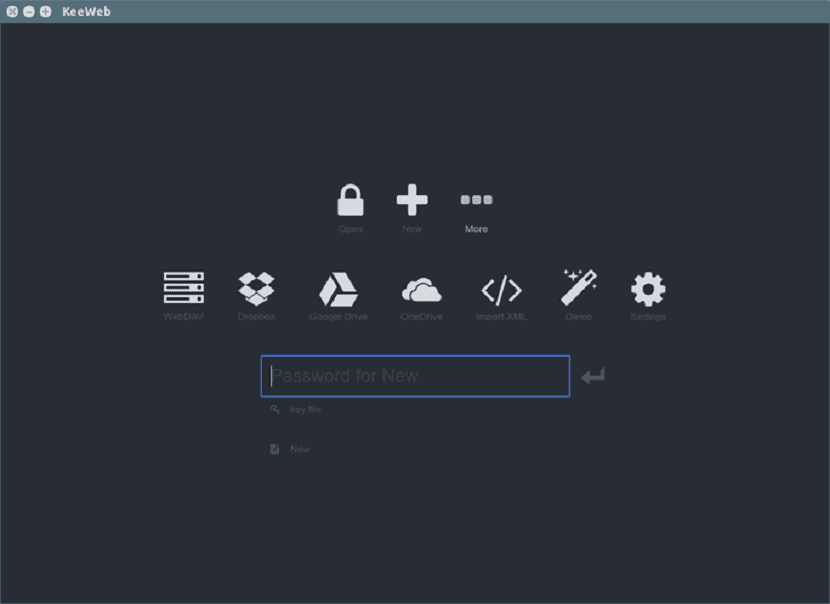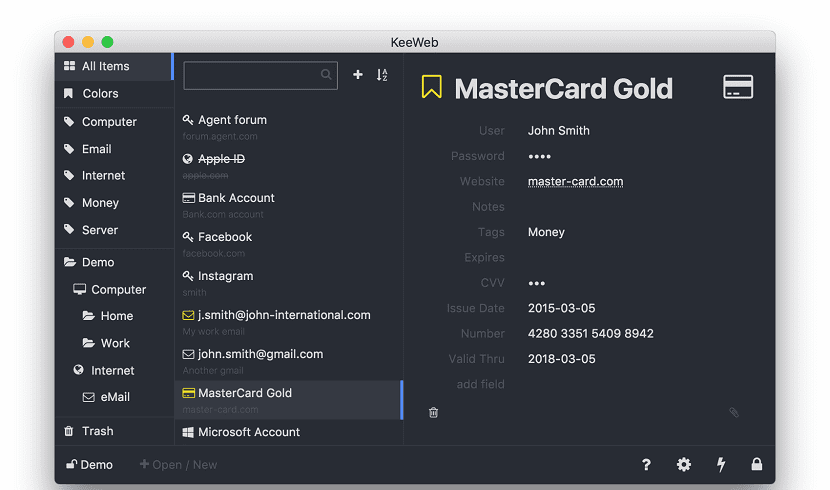
heute Wir sind auf immer mehr Online-Dienste angewiesen. Für jeden Onlinedienst, den wir abonnieren, können wir ein Passwort festlegen und Auf diese Weise müssen wir uns Hunderte von Passwörtern merken.
versichern zu lassen. In diesem Fall ist Es ist für jeden einfach, ein einziges Passwort für alles zu verwenden, was zu keinem Zeitpunkt empfohlen wird.
Für die es verwendet werden sollte Zumindest bei Ihrem Zugang zu Bankkonten oder wenn Sie vertrauliche Informationen haben für jedes ein anderes Passwort.
Aus diesem Grund werde ich in diesem Artikel über Keeweb sprechen, einen Linux-Passwort-Manager, der alle Ihre Passwörter sicher online oder offline speichern kann.
Wenn wir über Linux-Passwort-Manager sprechen, gibt es so viele. Passwortmanager wie Keepass und einige andere, über die wir hier im Blog bereits gesprochen haben.
Keeweb ist ein weiterer Passwort-Manager für Linux das werden wir in diesem Artikel sehen.
Keeweb ist eine erstaunliche Desktop-App zum Verwalten Ihrer Passwörter und es unterstützt sogar KeePass-Datenbanken.
Benötigt keine zusätzlichen Server oder Ressourcen. Die Anwendung kann im Browser oder als Desktop-Anwendung unter Windows, Mac OS und Ubuntu / Linux ausgeführt werden.
KeeWeb ist ein Open Source und plattformübergreifender Passwort-Manager mit Funktionen wie Cloud-Synchronisierung, Tastaturkürzel und Plugin-Unterstützung. KeeWeb verwendet Electron, dh es läuft unter Windows, Linux und Mac OS.
Wenn Sie KeeWeb verwenden, haben Sie tatsächlich zwei Möglichkeiten. Sie können die KeeWeb-Webanwendung verwenden, ohne sie auf Ihrem System (über Ihren Browser) installieren und unterwegs verwenden zu müssen, oder einfach den KeeWeb-Client auf Ihrem System installieren.
Beschreibung
Eines der Hauptmerkmale von KeeWeb ist Unterstützung für eine Vielzahl von Remote-Standorten und Cloud-Diensten.
Zusätzlich zum Hochladen lokaler Dateien können Sie Dateien öffnen von:
- WebDAV-Server
- Google Drive
- Dropbox
- Microsoft Onedrive
Wenn Sie also mehrere Computer verwenden, können Sie Kennwortdateien zwischen diesen synchronisieren, sodass Sie sich keine Sorgen machen müssen, dass nicht alle Kennwörter auf allen Geräten verfügbar sind.
Auch, Wir können Folgendes hervorheben:
- Die Anwendung bietet eine Online-Webversion, die Sie ausprobieren können. Es verfügt über fast alle Funktionen, die in Desktop-Anwendungen verfügbar sind.
- Es erfordert keine Installation und funktioniert in allen modernen Browsern.
- Sie können Ihre Keeweb / Keepass-Datenbanken über Dropbox öffnen und Änderungen zwischen Geräten automatisch synchronisieren.
- Die Desktop-Anwendung kann automatisch aktualisiert werden. Es gibt verschiedene Optionen: Aktualisieren und installieren, Benachrichtigung anzeigen oder Deaktivieren des Updates.
- Mehrere Themen verfügbar. Sie können zwischen dunklen und hellen Themen wechseln, je nachdem, was Ihnen am besten gefällt.
Wie installiere ich KeeWeb unter Ubuntu und Derivaten?
Um diesen Passwort-Manager auf Ihrem System zu installieren, Sie müssen die Anweisungen befolgen, die wir unten teilen.
Zuerst müssen wir das Deb-Paket der Anwendung herunterladen, das wir erhalten können den folgenden Link. Hier werden wir die neueste stabile Version herunterladen.
In diesem Fall handelt es sich derzeit um Version 1.6.3.
Ist der Wir können mit dem Befehl wget vom Terminal herunterladen Wir kopieren einfach den Download-Link und geben auf dem Terminal den Befehl ein und fügen den Link wie folgt ein.
Es ist wichtig zu wissen, welche Architektur wir im System habenDas Paket, das wir herunterladen werden, ist für 64-Bit-Systeme.
wget https://github.com/keeweb/keeweb/releases/download/v1.6.3/KeeWeb-1.6.3.linux.x64.deb -O keeweb.deb
Für den Fall, dass Sie ein 32-Bit-Paket verwenden, sollten Sie Folgendes verwenden:
wget https://github.com/keeweb/keeweb/releases/download/v1.6.3/KeeWeb-1.6.3.linux.ia32.deb -O keeweb.deb
Wenn Sie nicht wissen, um welche Architektur es sich bei Ihrem System handelt, können Sie dies auf relativ einfache Weise herausfinden. In einem Terminal müssen Sie den folgenden Befehl eingeben:
uname -m
Das Terminal zeigt die Architektur Ihres Systems an.
Fertig den Download Wir werden die Anwendung mit dem folgenden Befehl installieren:
sudo dpkg -i keeweb.deb
Bei Problemen mit den Abhängigkeiten lösen wir mit:
sudo apt-get -f install
Und fertig. Falls Sie nicht installieren möchten, können Sie den Dienst über Ihren Webbrowser verwenden im folgenden Link.